|
Muchas empresas generan imágenes técnicas en Microsoft Visio y les gustaría poder compartir esta información en sus sitios web corporativos. Sin embargo, el problema es que la mayoría de los usuarios no va a poder ver los gráficos en este formato. Una forma de resolver este problema es convertir los diagramas de Visio a un formato más universal como JPEG. Universal Document Converter convierte fácilmente archivos de Visio a JPEG usando una impresora virtual con parámetros de conversión personalizables.
Siga estas instrucciones para realizar la conversión de diseños de Visio.
-
Descargue e instale el software Universal Document Converter software en su equipo.
-
Abra el diseño en Microsoft Visio y haga clic en Archivo->Imprimir... en el menú principal de la aplicación.
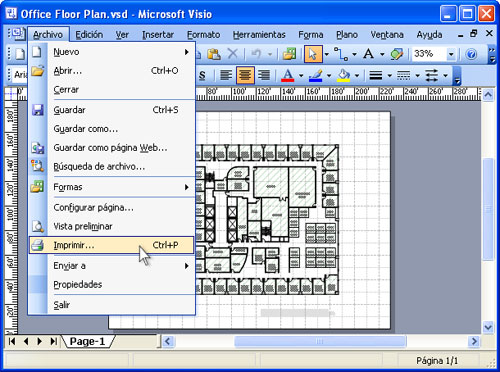
-
Seleccione Universal Document Converter en la lista de impresoras y presione el botón Propiedades.
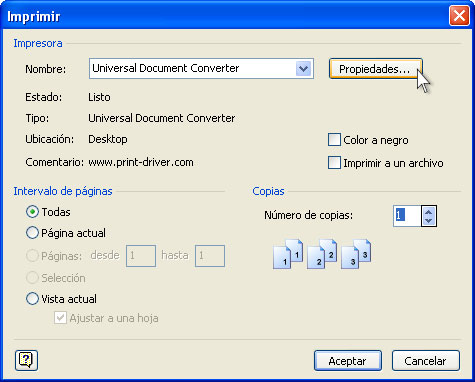
-
En el panel de configuración, haga clic en Cargar configuración.

-
Use el cuadro de diálogo Abrir para seleccionar "Drawing to TIFF.xml" y haga clic en Abrir.
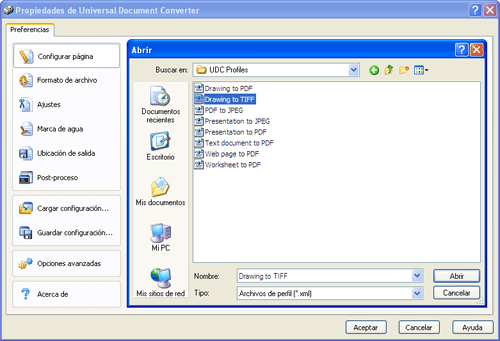
-
Seleccione "Imagen JPEG" en la ficha Formato de archivo y haga clic en Aceptar para cerrar la ventana Propiedades de Universal Document Converter.
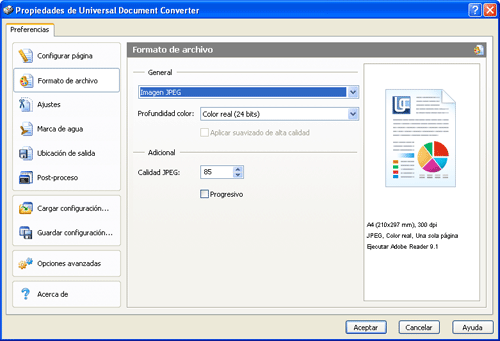
-
Haga clic en Aceptar en el cuadro de diálogo Imprimir de Microsoft Visio para empezar la conversión. Cuando el archivo JPEG esté listo, se guardará en la carpeta Mis documentos\UDC Output Files de forma predeterminada.

-
A continuación, el diseño convertido se abrirá en el software Visor de imágenes y fax de Windows o en cualquier otro visor de su equipo asociado con los archivos JPEG.
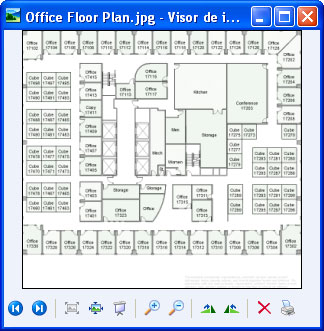
|
 |

|


